Denne wikiHow lærer dig, hvordan du overfører bogmærker fra Google Chrome eller Mozilla Firefox fra en computer til en anden.
Trin
Metode 1 af 2: Brug af Google Chrome
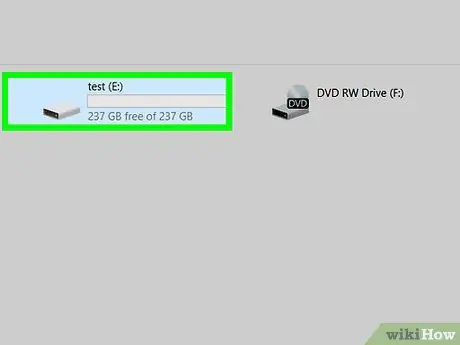
Trin 1. Tilslut USB -flashdisken (USB -drevet) til computeren
Du kan hurtigt og nemt overføre bogmærker til en anden computer via et USB -flashdrev.
Hvis du ikke har et USB -flashdrev, kan du vedhæfte en bogmærkefil til en e -mail (elektronisk mail, også kendt som e -mail)
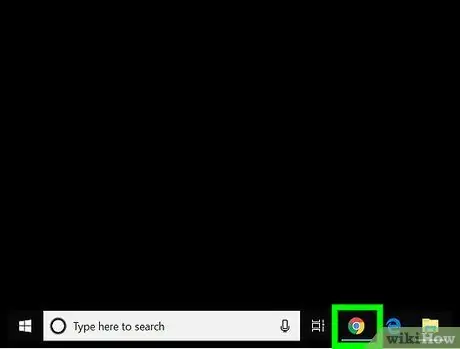
Trin 2. Åbn Chrome på computeren
Du kan finde Chrome i Alle apps i menuen Start i Windows. Når du bruger macOS, kan du finde det i mappen Ansøgninger.
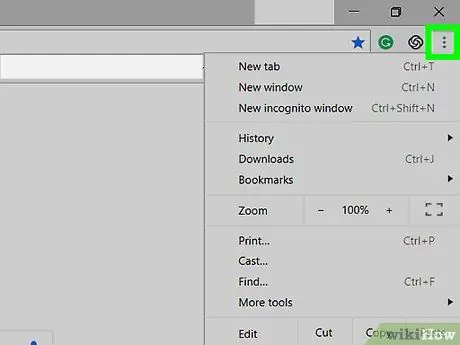
Trin 3. Klik på knappen
Det er i øverste højre side af Chrome-vinduet. Hvis du klikker på den, vises en menu på skærmen.
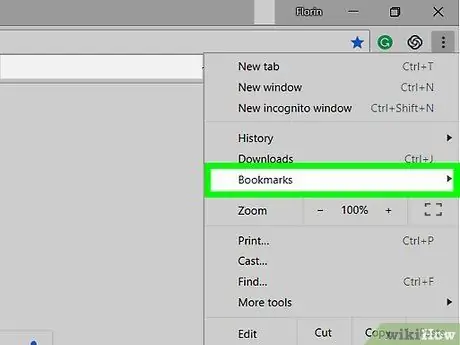
Trin 4. Vælg Bogmærker
Derefter vises en ekstra menu på skærmen.
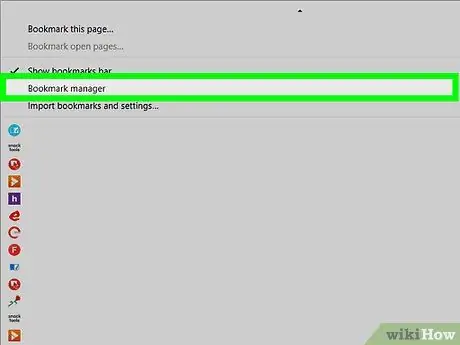
Trin 5. Klik på Bogmærkeadministrator
Det er øverst i menuen. Hvis du klikker på den, vises siden Bogmærker.
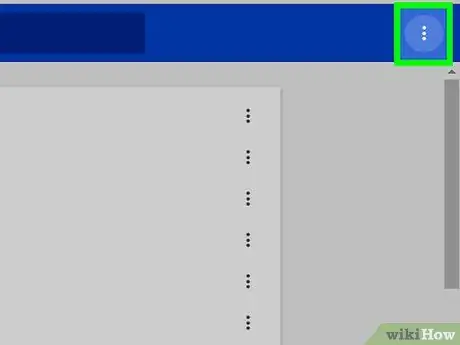
Trin 6. Klik på knappen
Det er øverst til højre på siden Bogmærker.
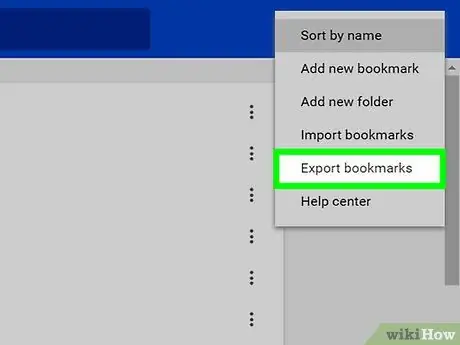
Trin 7. Klik på Eksporter bogmærker
Hvis du klikker på det, åbnes et filbrowservindue.
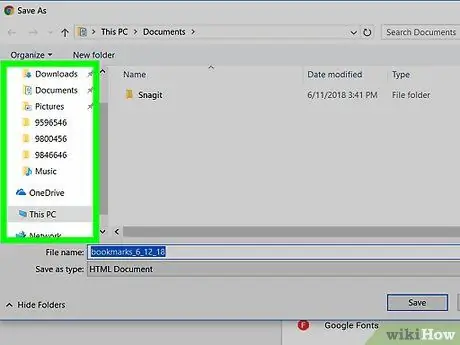
Trin 8. Åbn den mappe, hvor du vil gemme bogmærkerne
Hvis du vil gemme bogmærkerne på et USB -flashdrev, skal du åbne USB -flashdrevet i et filbrowservindue.
Hvis du vil overføre bogmærker via e -mail, skal du åbne mappen Downloads eller en anden let at huske mappe.
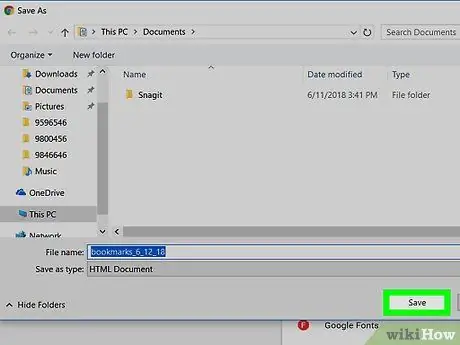
Trin 9. Klik på knappen Gem
Derefter gemmes bogmærket på det angivne sted i form af en HTML -fil. Når filerne er blevet gemt, skal du sikkert fjerne USB -flashdrevet fra computeren.
Hvis du vil overføre dine bogmærker via e -mail, skal du gå til et e -mail -websted eller et e -mail -program, oprette en ny e -mail adresseret til din e -mail -adresse, vedhæfte bogmærkefilen og sende e -mailen
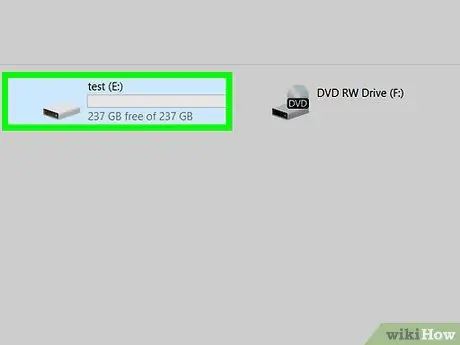
Trin 10. Tilslut USB -flashdrevet med destinationscomputeren
Hvis du har sendt bogmærker til din egen e -mail -adresse, skal du logge ind på e -mail -kontoen på destinationscomputeren. Derefter skal du åbne e -mailen og downloade den HTML -fil, der er vedhæftet e -mailen
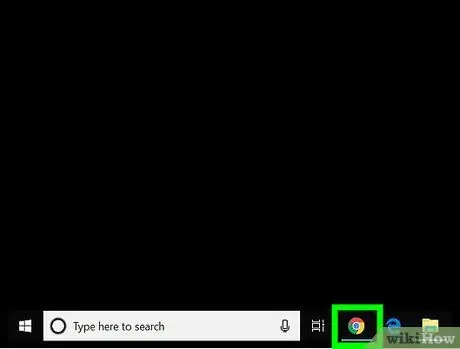
Trin 11. Åbn Google Chrome på destinationscomputeren
Hvis du vil overføre bogmærker til Firefox eller Safari, skal du åbne denne browser.
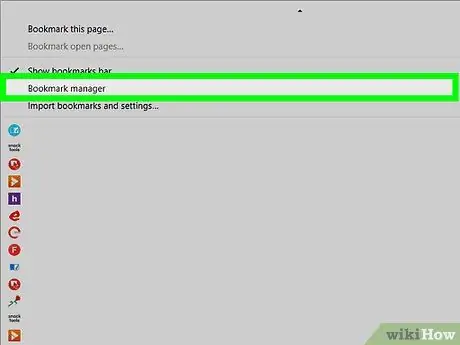
Trin 12. Åbn "Bogmærkemanager" på computeren
Klik på knappen i Chrome ⁝ øverst til højre i vinduet. Klik derefter på Bogmærker og klik på Bogmærke manager.
-
Firefox:
Klik på Ctrl+⇧ Shift+B for at åbne biblioteket (Bogmærkehåndtering).
-
Safaris:
Klik på menuen Fil, klik Importer fra …, og vælg Bogmærke HTML -fil.
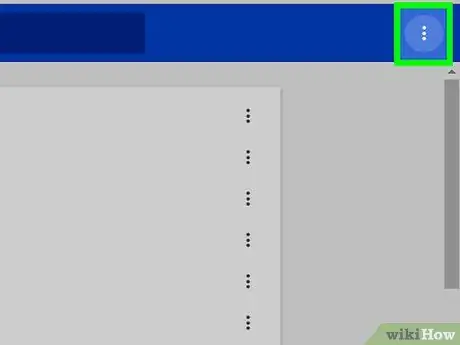
Trin 13. Klik på knappen
Hvis du bruger Chrome, er det øverst til højre på siden. Hvis du bruger en anden browser, kan du springe dette trin over.
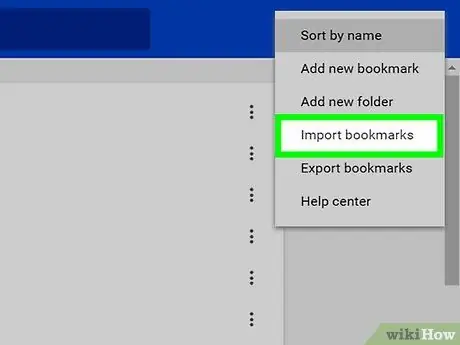
Trin 14. Klik på Importer bogmærker (Importer bogmærker)
Hvis du bruger Chrome, åbnes et filbrowservindue ved at klikke på denne mulighed.
-
Firefox:
Klik på Import og backup (Import & backup), og vælg Importer markup fra HTML … (Importer bogmærker fra HTML).
-
Safaris:
Spring dette trin over til det næste trin.
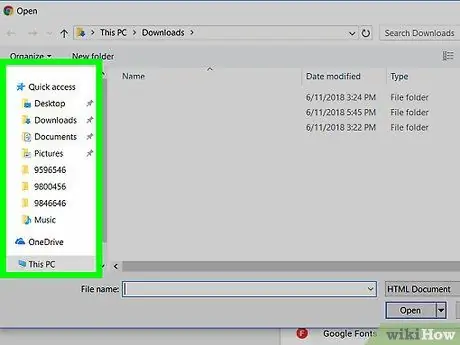
Trin 15. Find bogmærkesfilen
Hvis du har gemt filen på et USB -flashdrev, skal du åbne USB -flashdrevet i filbrowseren. Hvis du downloadede det fra en e -mail, skal du gå til den mappe, hvor filen er gemt.
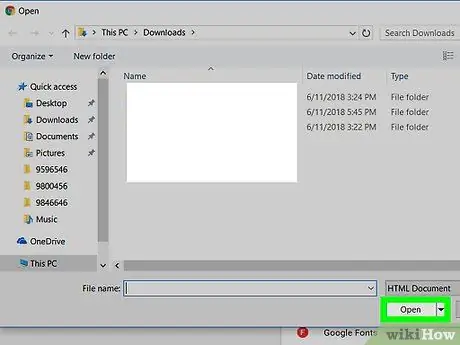
Trin 16. Vælg bogmærkefilen, og klik på Åbn
Hvis du bruger Safari, skal du klikke på Importere. Dette overfører bogmærkerne til destinationsbrowseren.
Metode 2 af 2: Brug af Mozilla Firefox
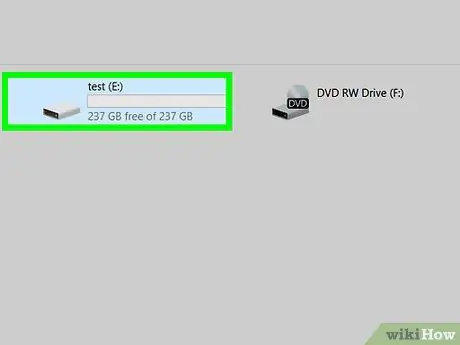
Trin 1. Tilslut USB -flashdrevet til computeren
Du kan hurtigt og nemt overføre bogmærker til en anden computer via et USB -flashdrev.
Hvis du ikke har et USB -flashdrev, kan du vedhæfte en bogmærkefil til din e -mail
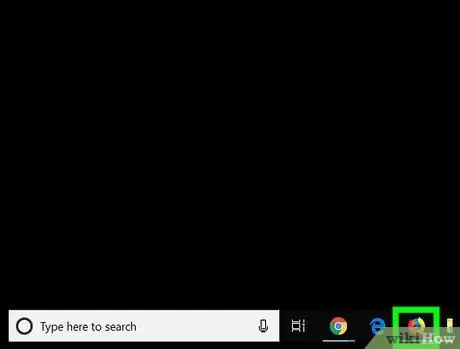
Trin 2. Åbn Firefox på computeren
Du kan finde Firefox i afsnittet Alle apps i menuen Start i Windows. Hvis du bruger macOS, kan du finde det i mappen Ansøgninger.
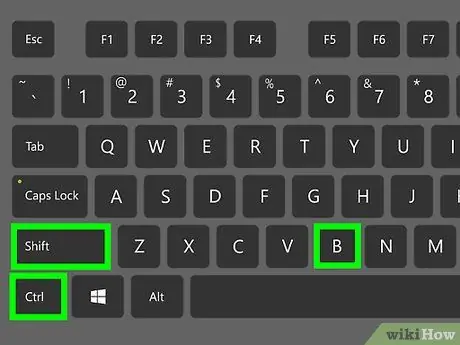
Trin 3. Tryk på Ctrl+⇧ Shift+B
Dette åbner biblioteket.
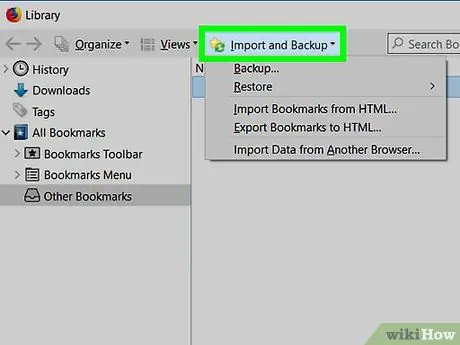
Trin 4. Klik på Importer og sikkerhedskopier
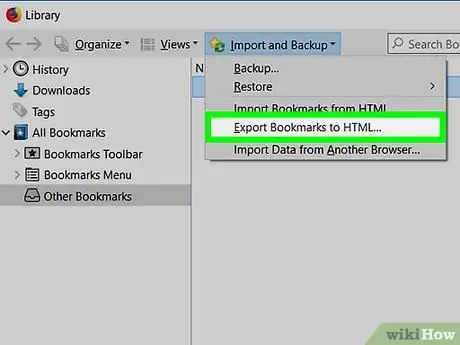
Trin 5. Klik på Eksporter bogmærker til HTML … (Eksporter bogmærker til HTML …). Derefter vises et filbrowservindue på skærmen.
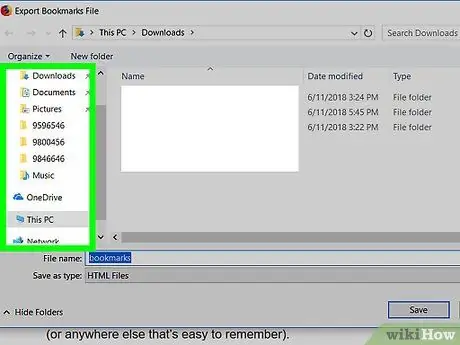
Trin 6. Åbn den mappe, hvor du vil gemme bogmærket
Se efter USB -flashdrevet i filbrowseren, hvis du bruger det til at overføre bogmærker.
Hvis du vil overføre bogmærker via e -mail, skal du åbne mappen Downloads eller en anden let at huske mappe.
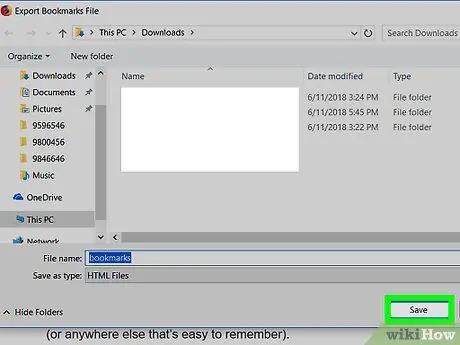
Trin 7. Klik på knappen Gem
Derefter gemmes bogmærket på det angivne sted i form af en HTML -fil. Når filerne er blevet gemt, skal du sikkert fjerne USB -flashdrevet fra computeren.
Hvis du vil overføre dine bogmærker via e -mail, skal du gå til et e -mail -websted eller et e -mail -program, oprette en ny e -mail adresseret til din e -mail -adresse, vedhæfte bogmærkefilen og sende e -mailen
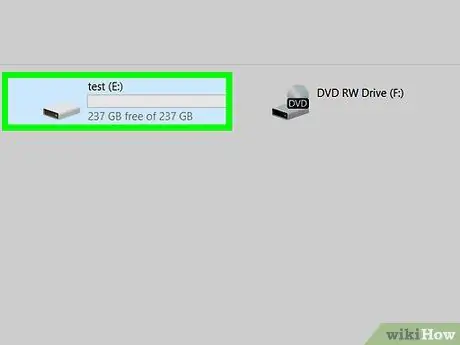
Trin 8. Tilslut USB -flashdrevet med destinationscomputeren
Hvis du sender bogmærker til din egen e -mail -adresse, skal du logge ind på e -mail -kontoen på destinationscomputeren. Derefter skal du åbne e -mailen og downloade den HTML -fil, der er vedhæftet e -mailen
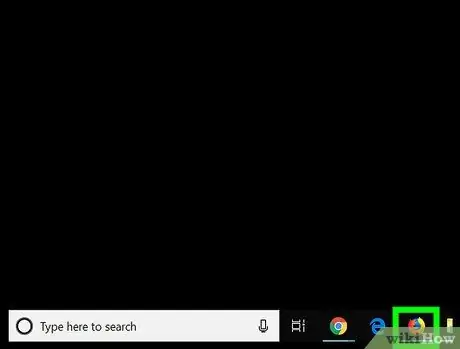
Trin 9. Åbn Firefox på destinationscomputeren
Hvis du vil overføre dine bogmærker til Chrome eller Safari, skal du åbne denne browser.
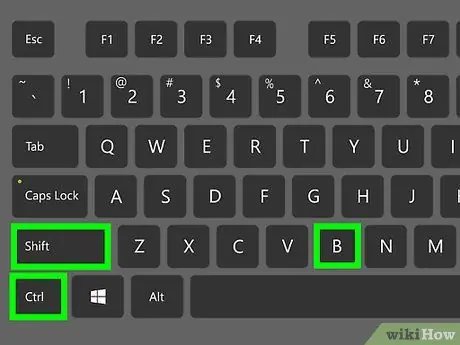
Trin 10. Tryk på Ctrl+⇧ Shift+B
Dette åbner biblioteket i Firefox på destinationscomputeren.
-
Chrome:
Klik på knappen ⁝ øverst til højre i vinduet, vælg Bogmærker, og klik på Bogmærke manager.
-
Safaris:
Klik på menuen Fil, klik Importer fra …, og vælg Bogmærke HTML -fil.
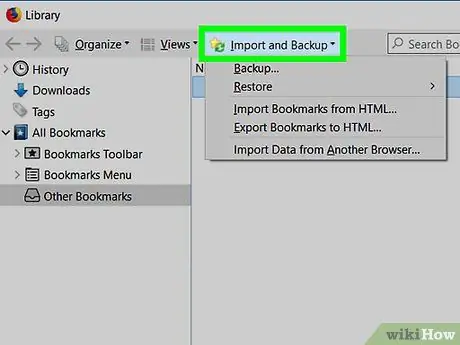
Trin 11. Klik på Importer og sikkerhedskopier i Firefox
Hvis du klikker på det, åbnes et filbrowservindue.
-
Chrome:
klik på knappen ⁝ placeret øverst til højre på siden, og vælg Importer bogmærker.
-
Safaris:
Spring dette trin over til det næste trin.
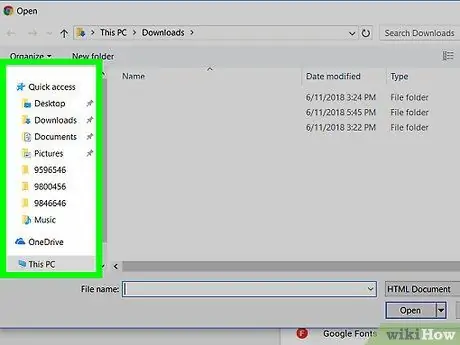
Trin 12. Find bogmærkesfilen
Hvis du har gemt filen på et USB -flashdrev, skal du åbne USB -flashdrevet i filbrowseren. Hvis du downloadede den fra en e -mail, skal du gå til den mappe, hvor filen er gemt.
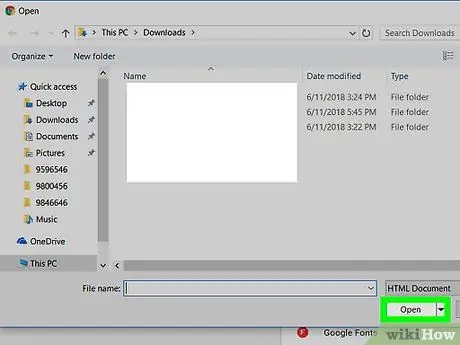
Trin 13. Vælg bogmærkefilen, og klik på Åbn
Hvis du bruger Safari, skal du klikke på Importere. Bogmærket overføres også til destinationsbrowseren.







